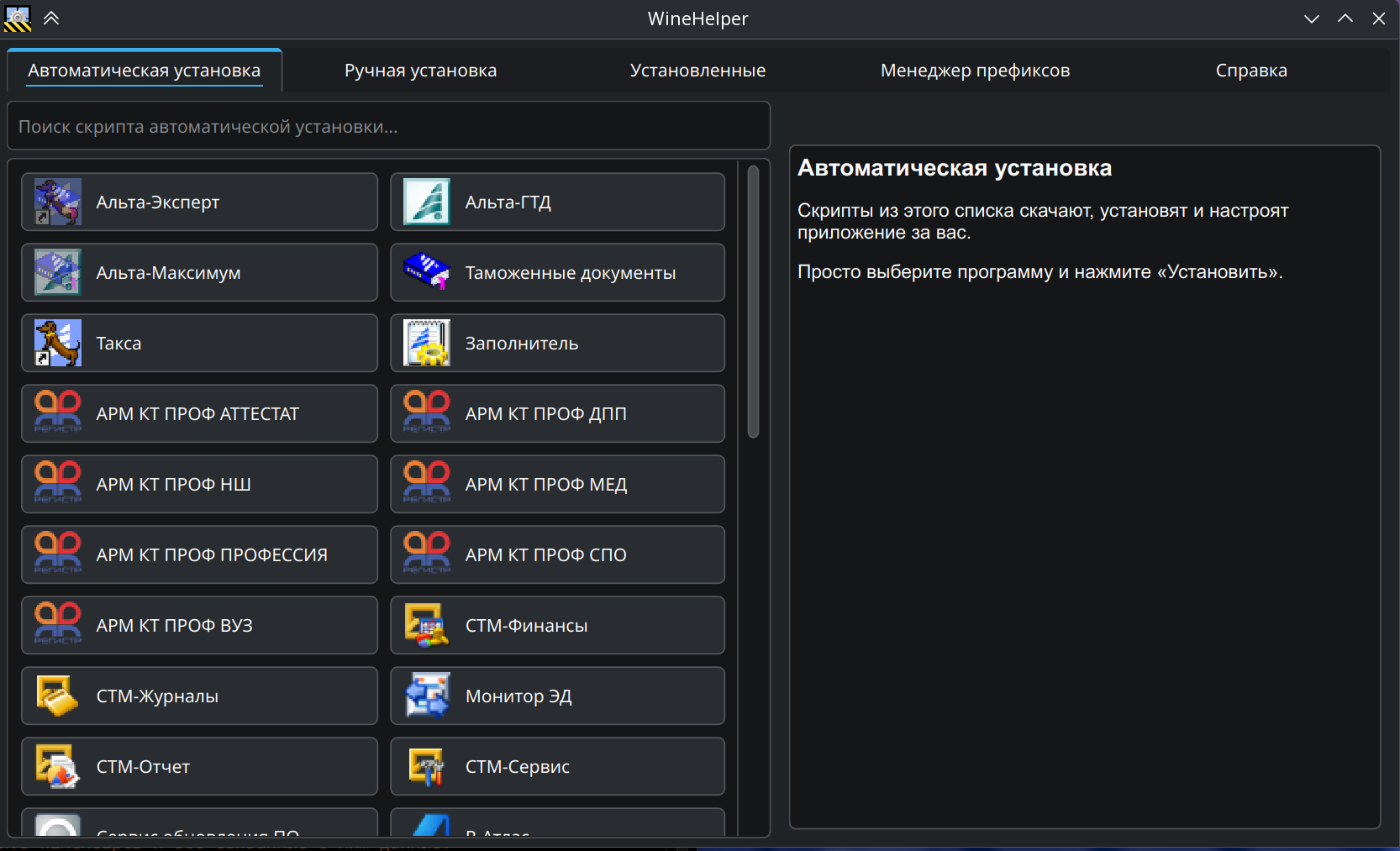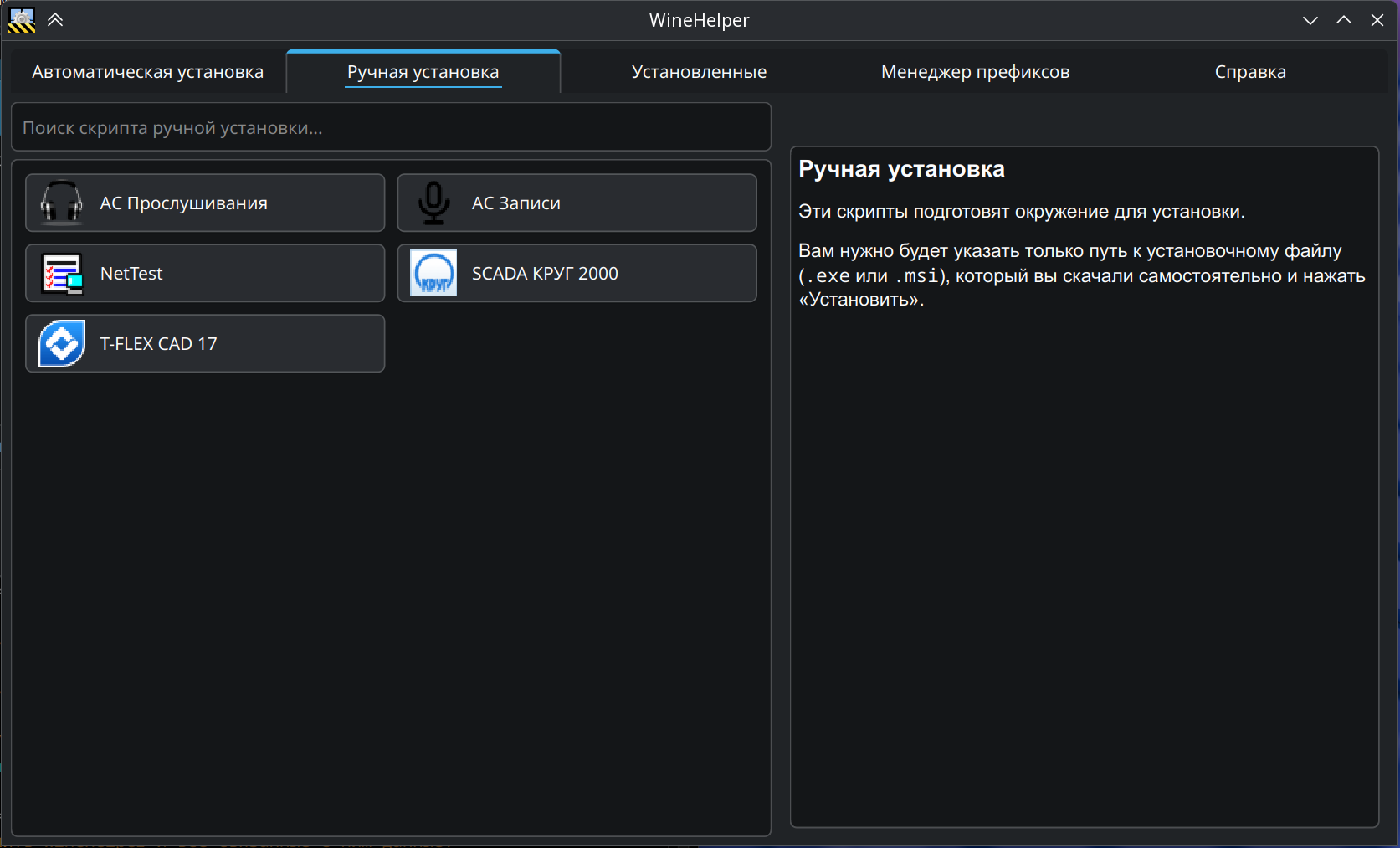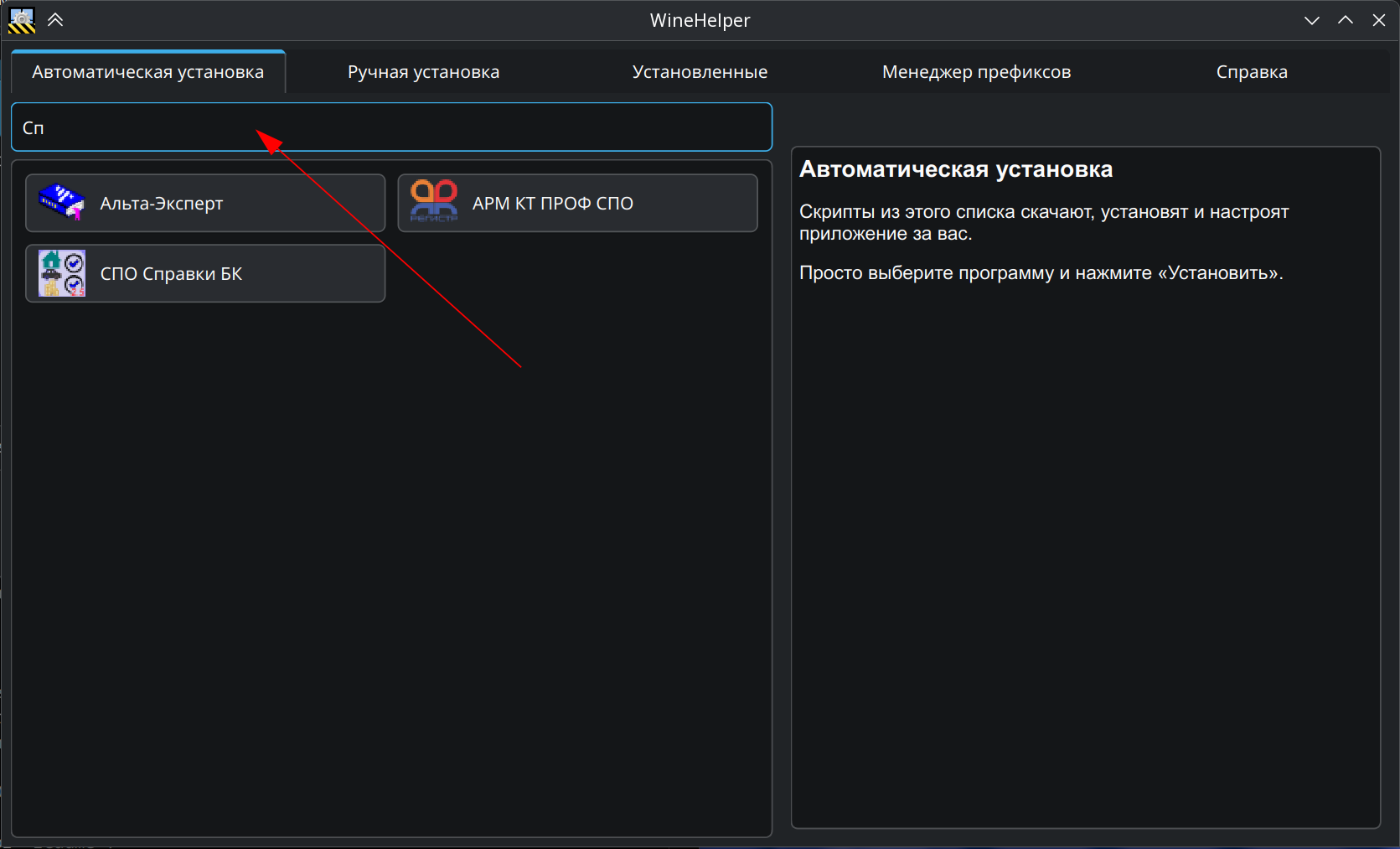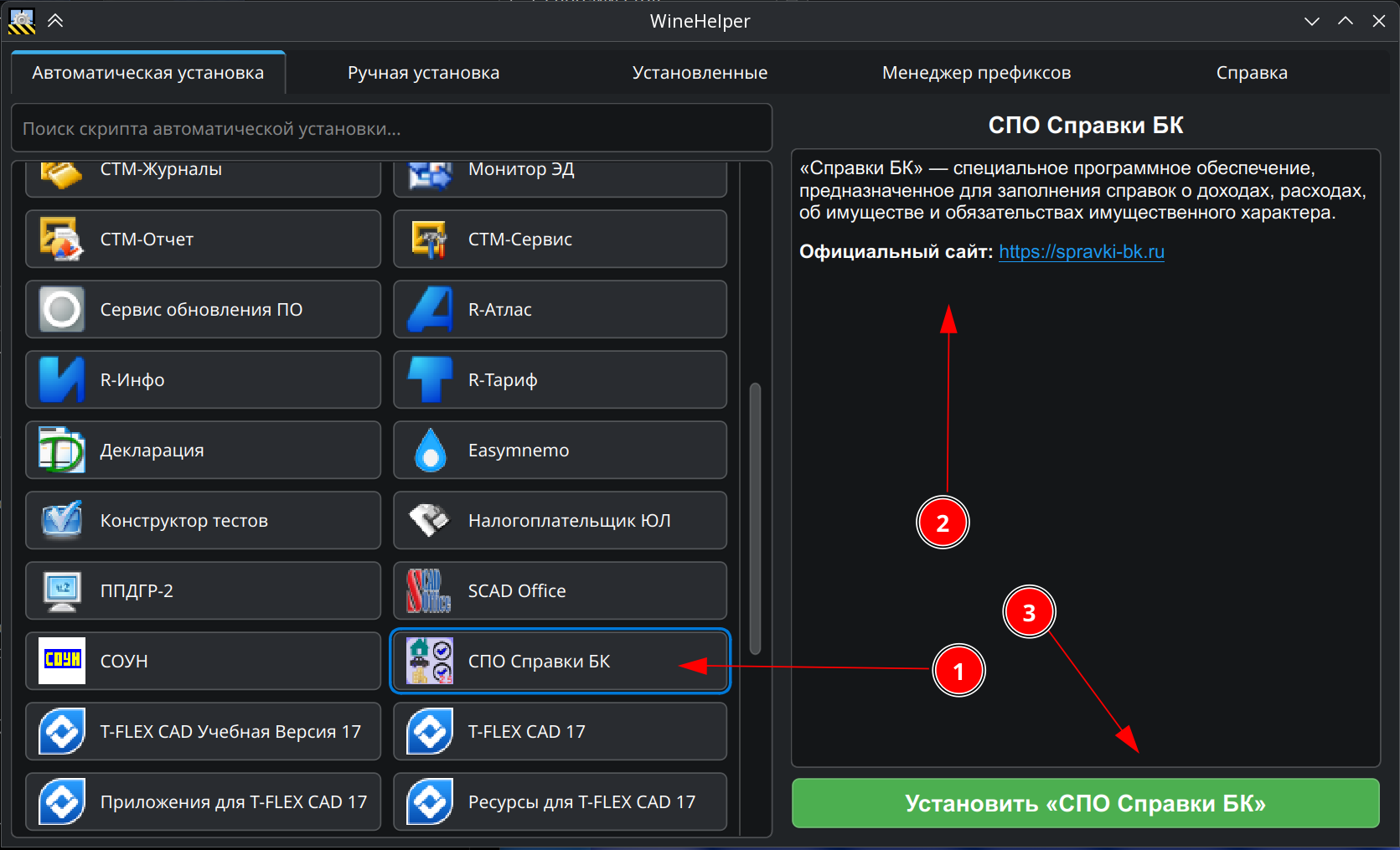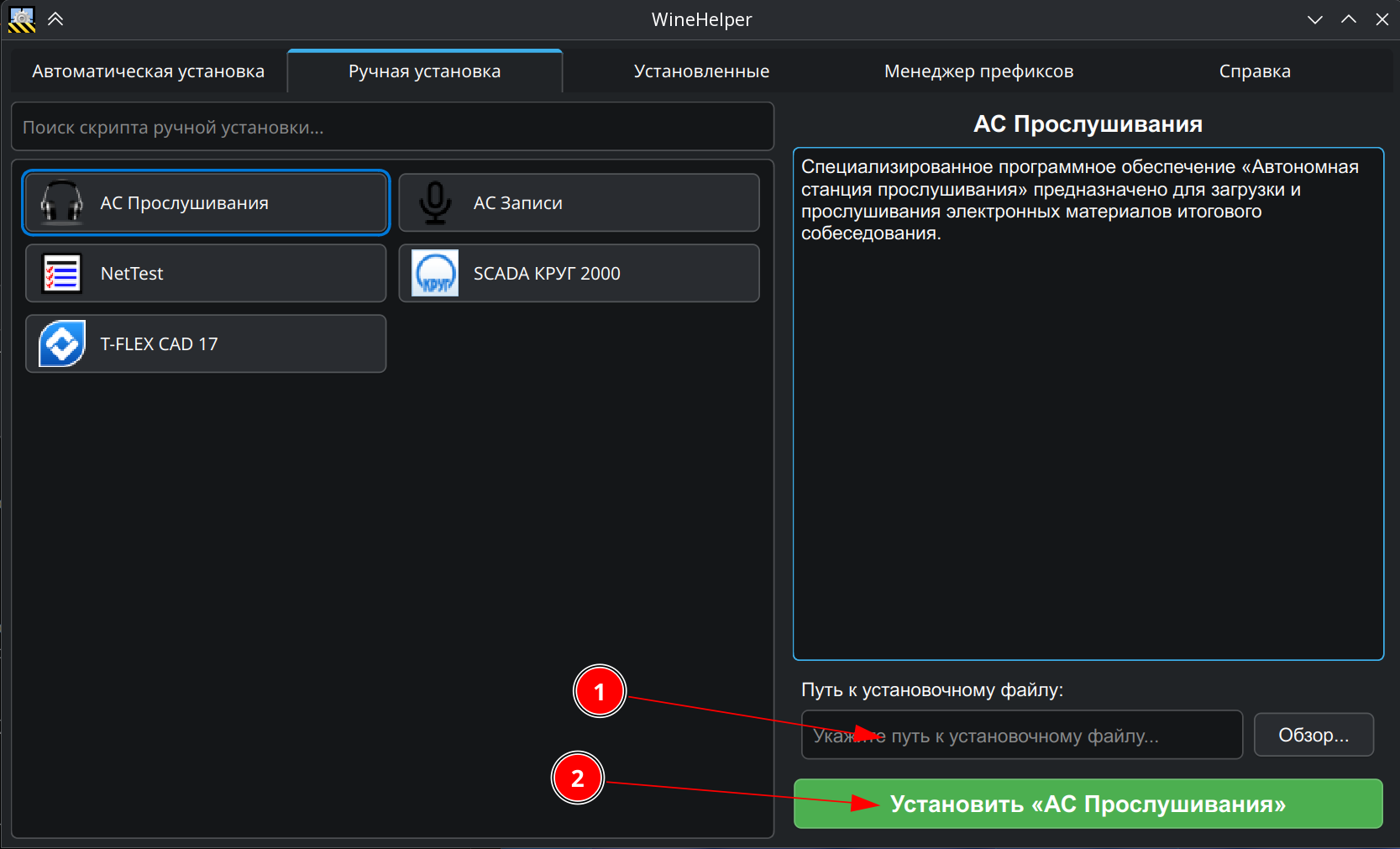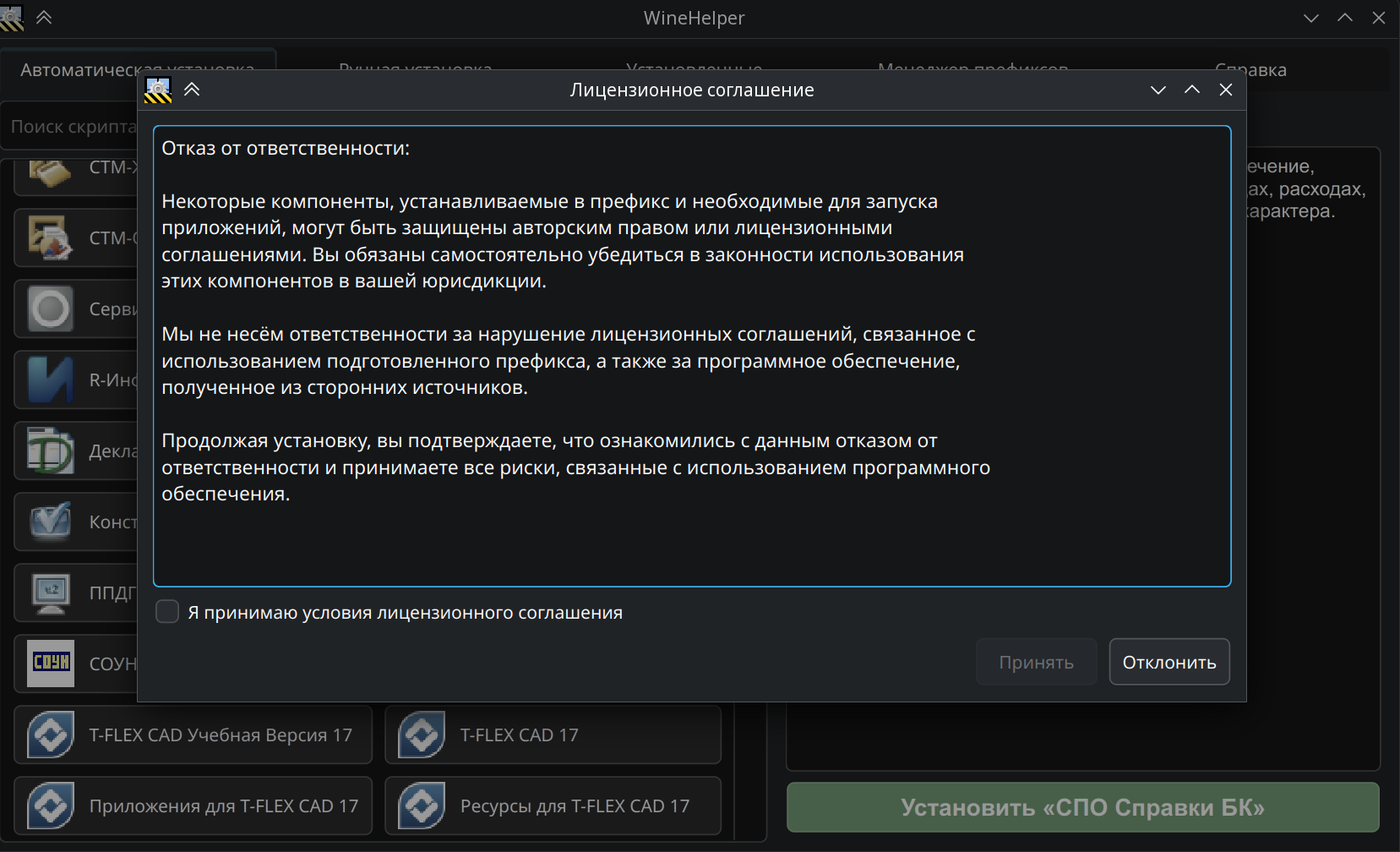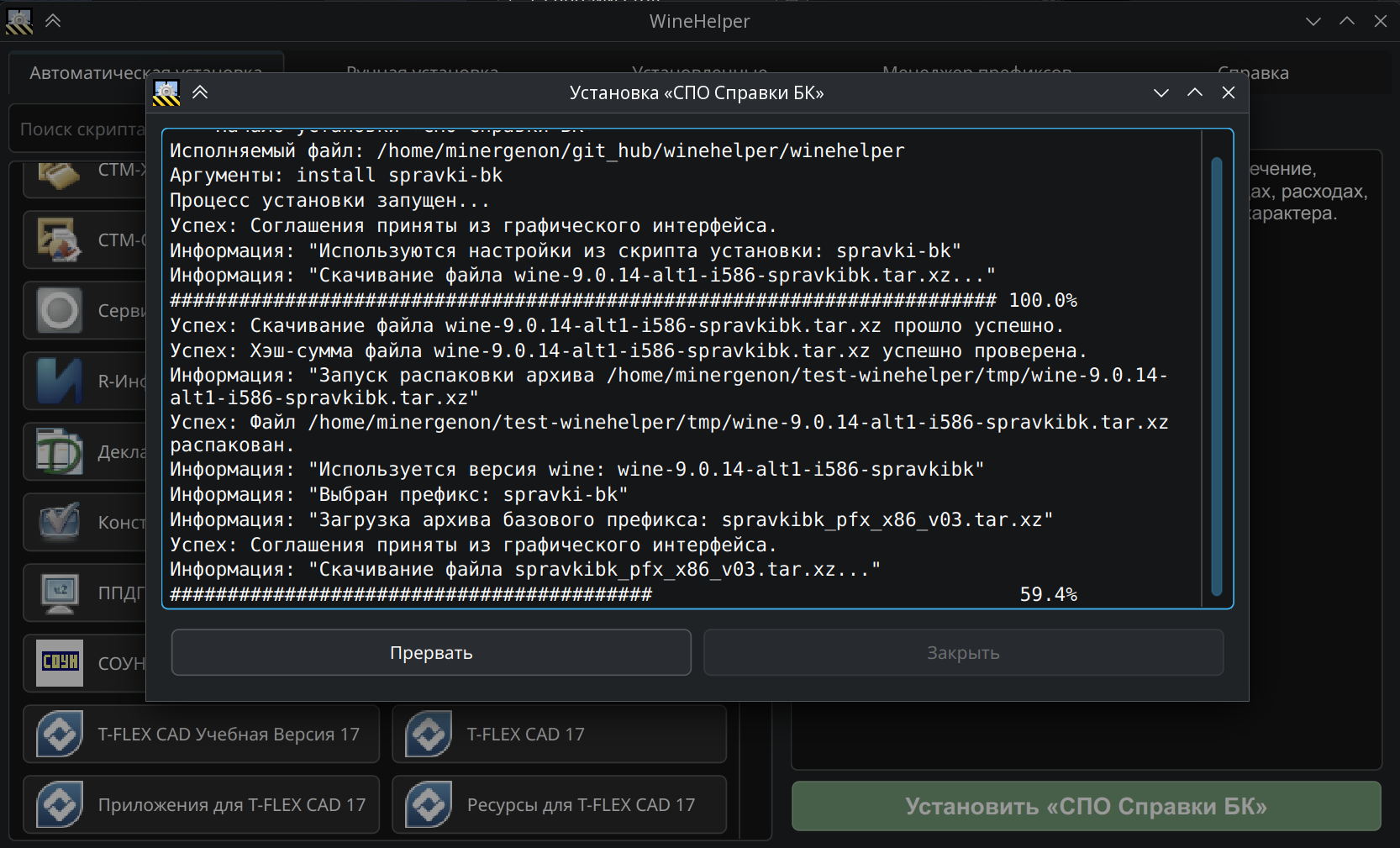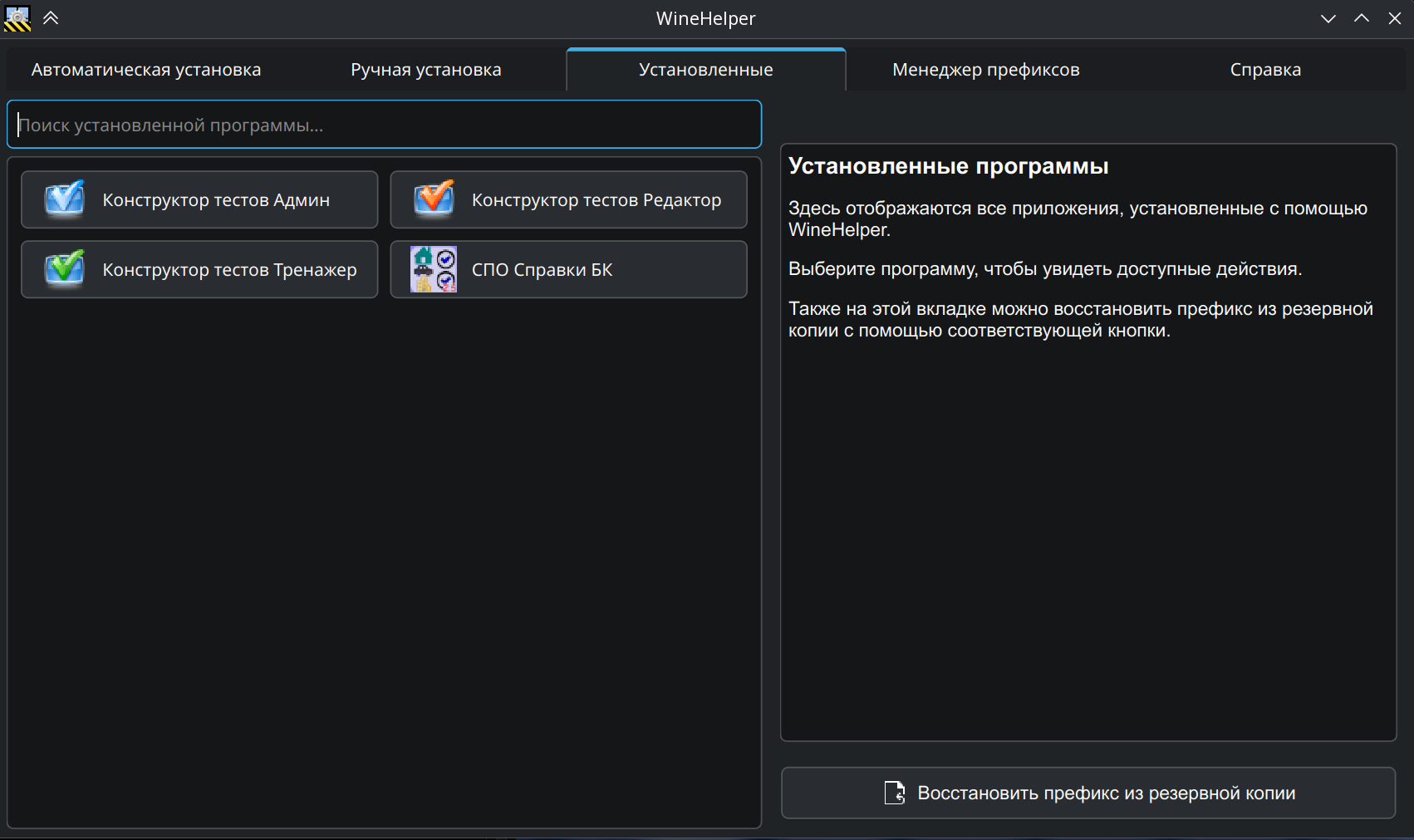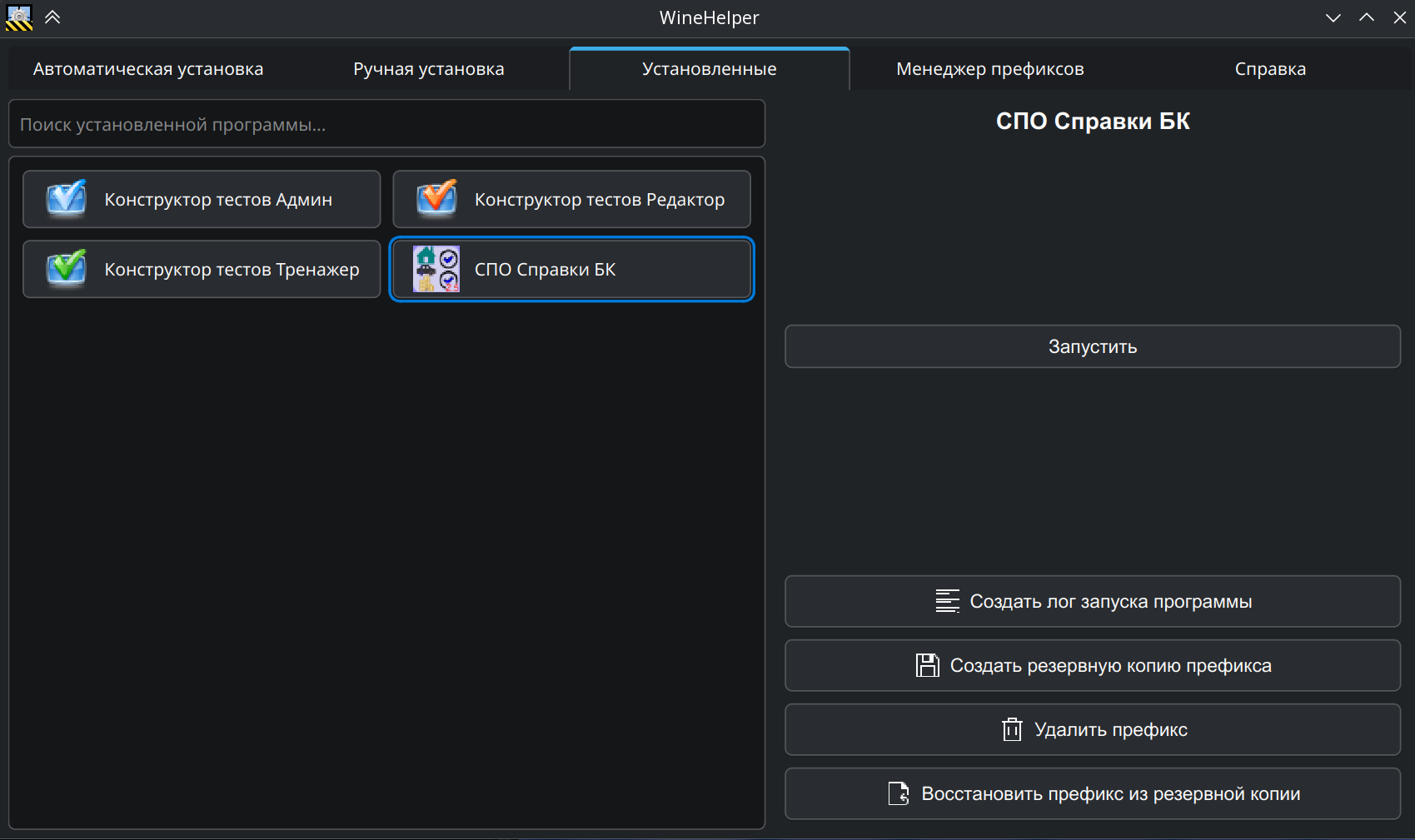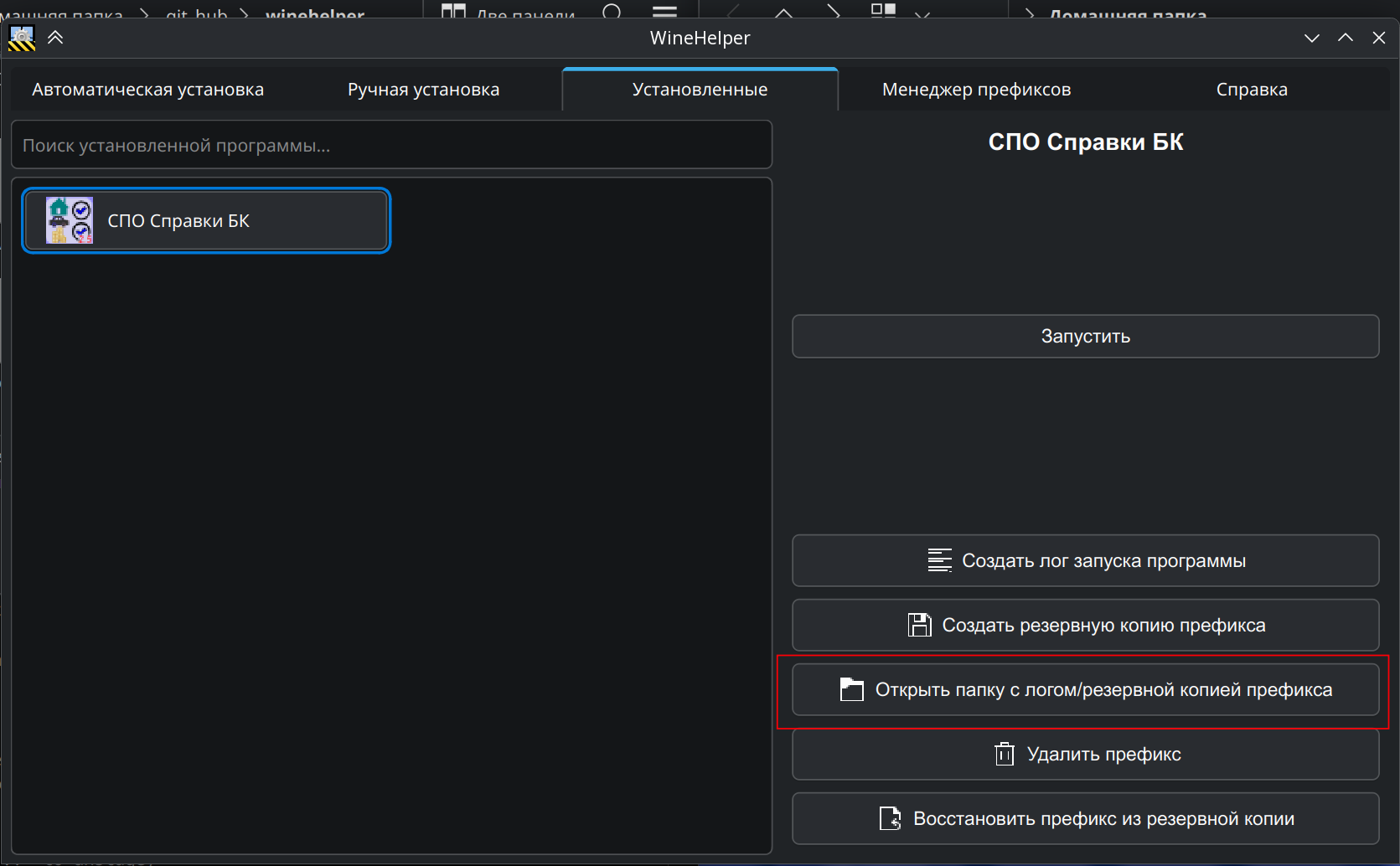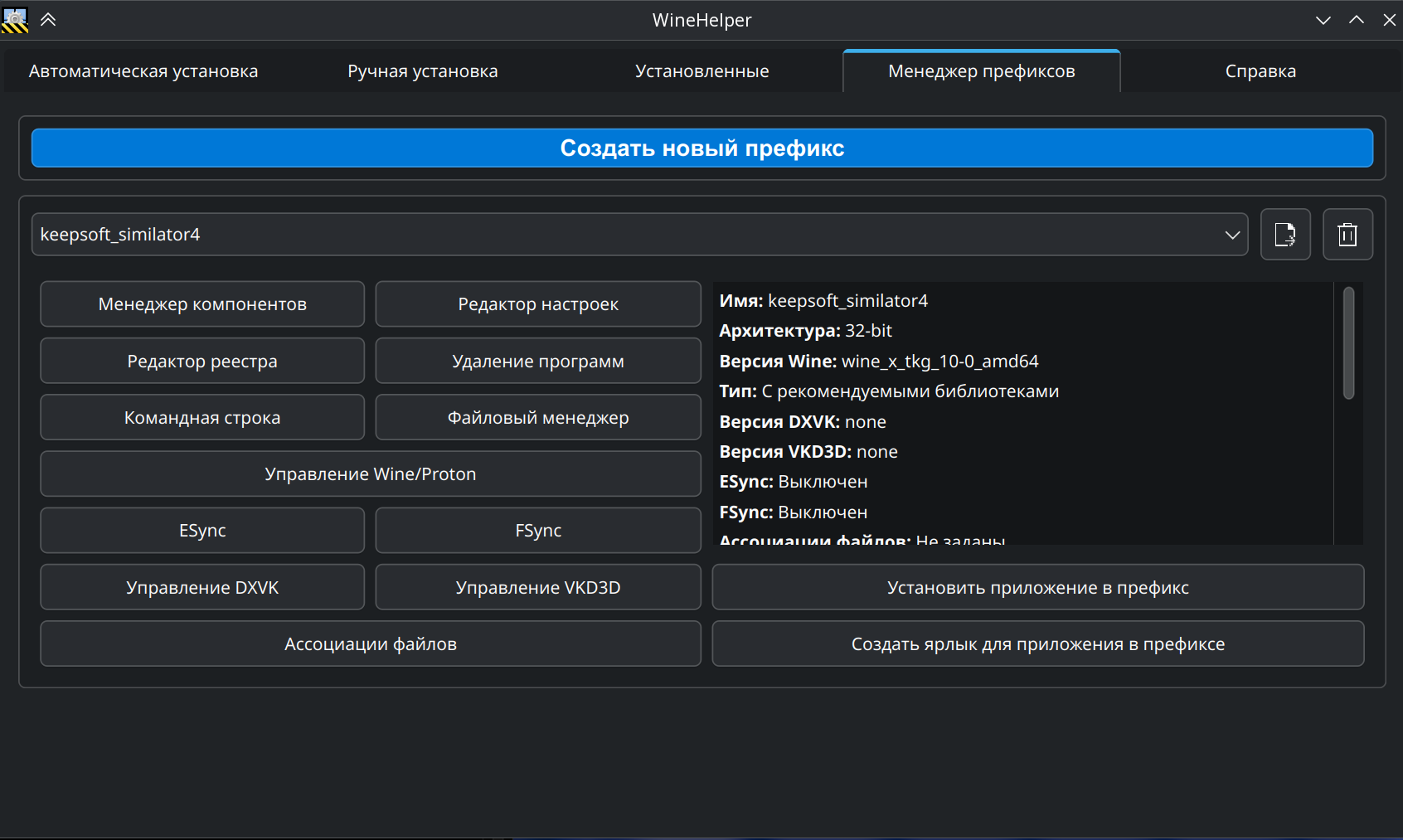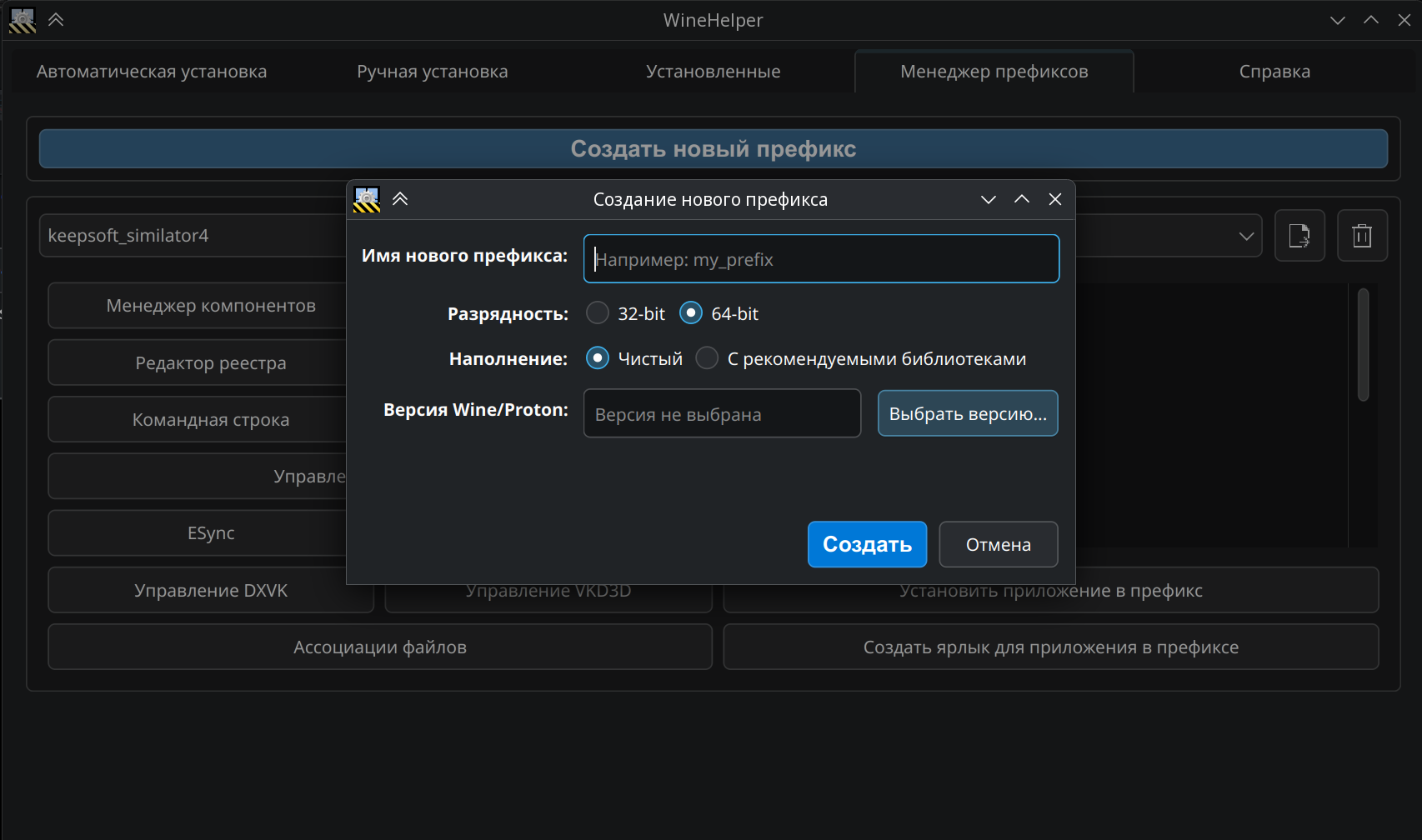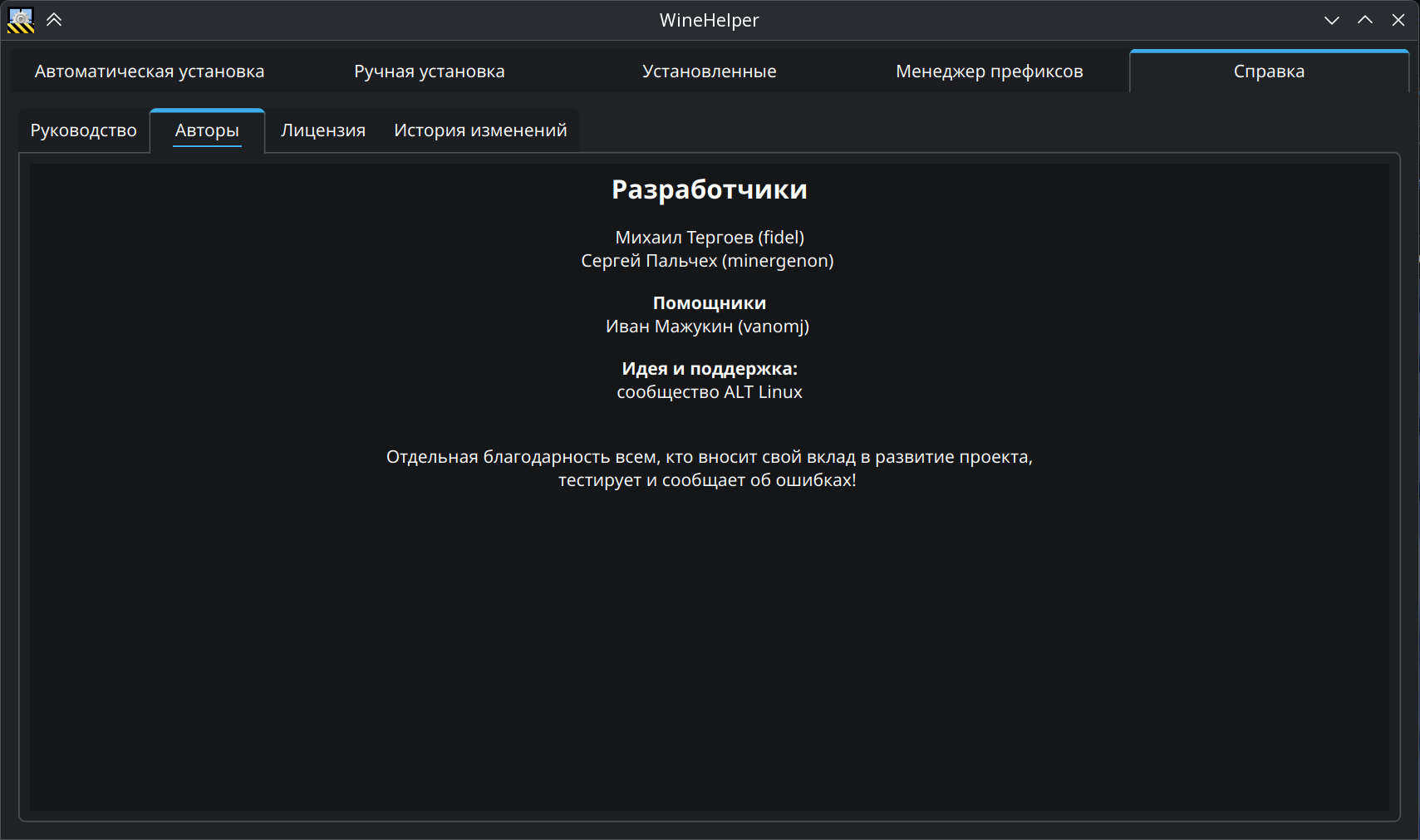WineHelper
Инструмент для упрощения установки Windows-приложений на Linux. Он использует подготовленные скрипты, портативные версии Wine и изолированные префиксы, обеспечивая максимальную идентичность на различных операционных системах основанных на Alt Linux, начиная с релиза p10 и выше.
Использование WineHelper (GUI)
### Вкладки «Автоматическая установка» и «Ручная установка»
При использовании графического интерфейса списки приложений расположены во вкладках **Автоматическая установка** и **Ручная установка**.
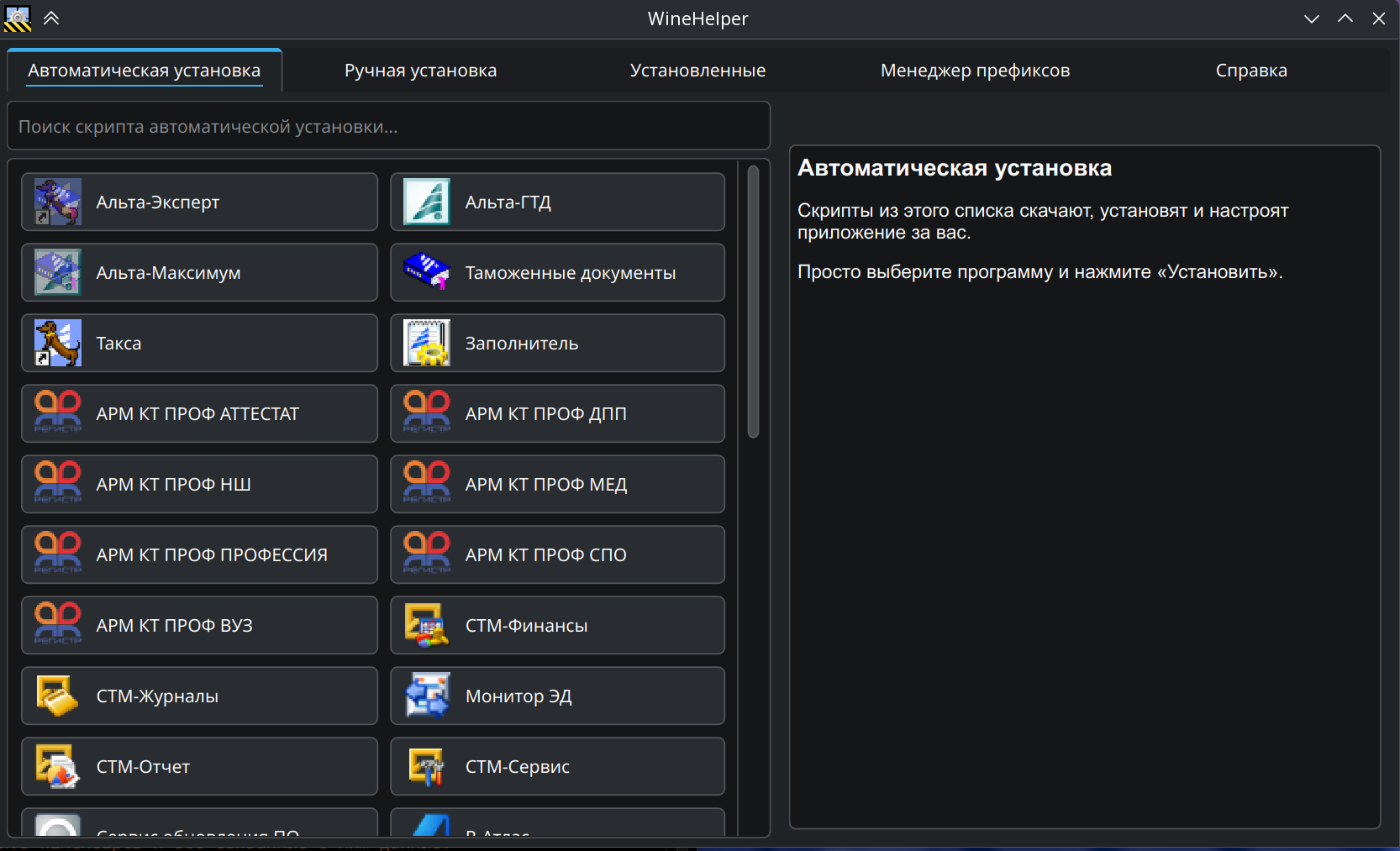
Вкладка "Автоматическая установка"
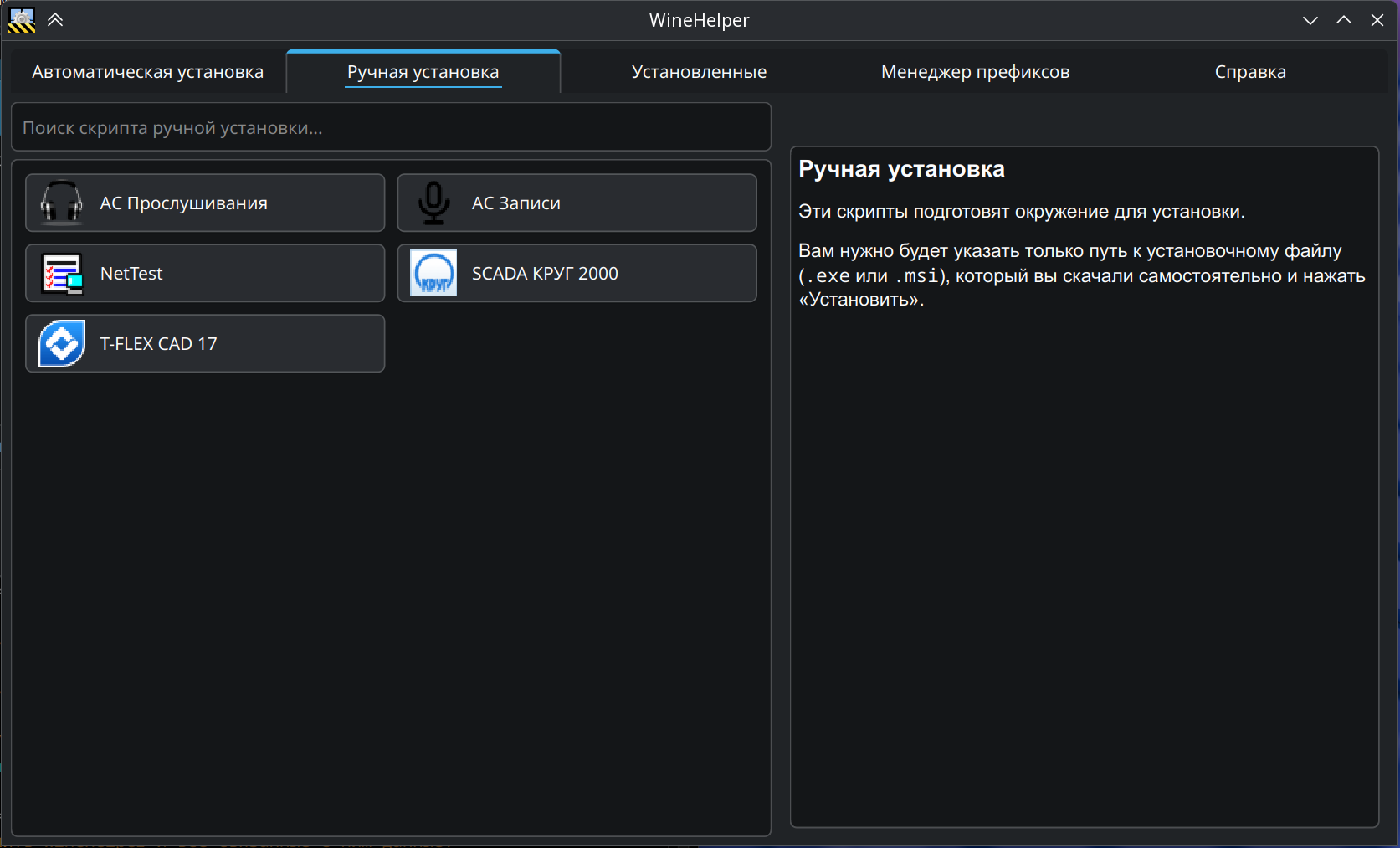
Вкладка "Ручная установка"
Для поиска нужной программы введите название в поле поиска.
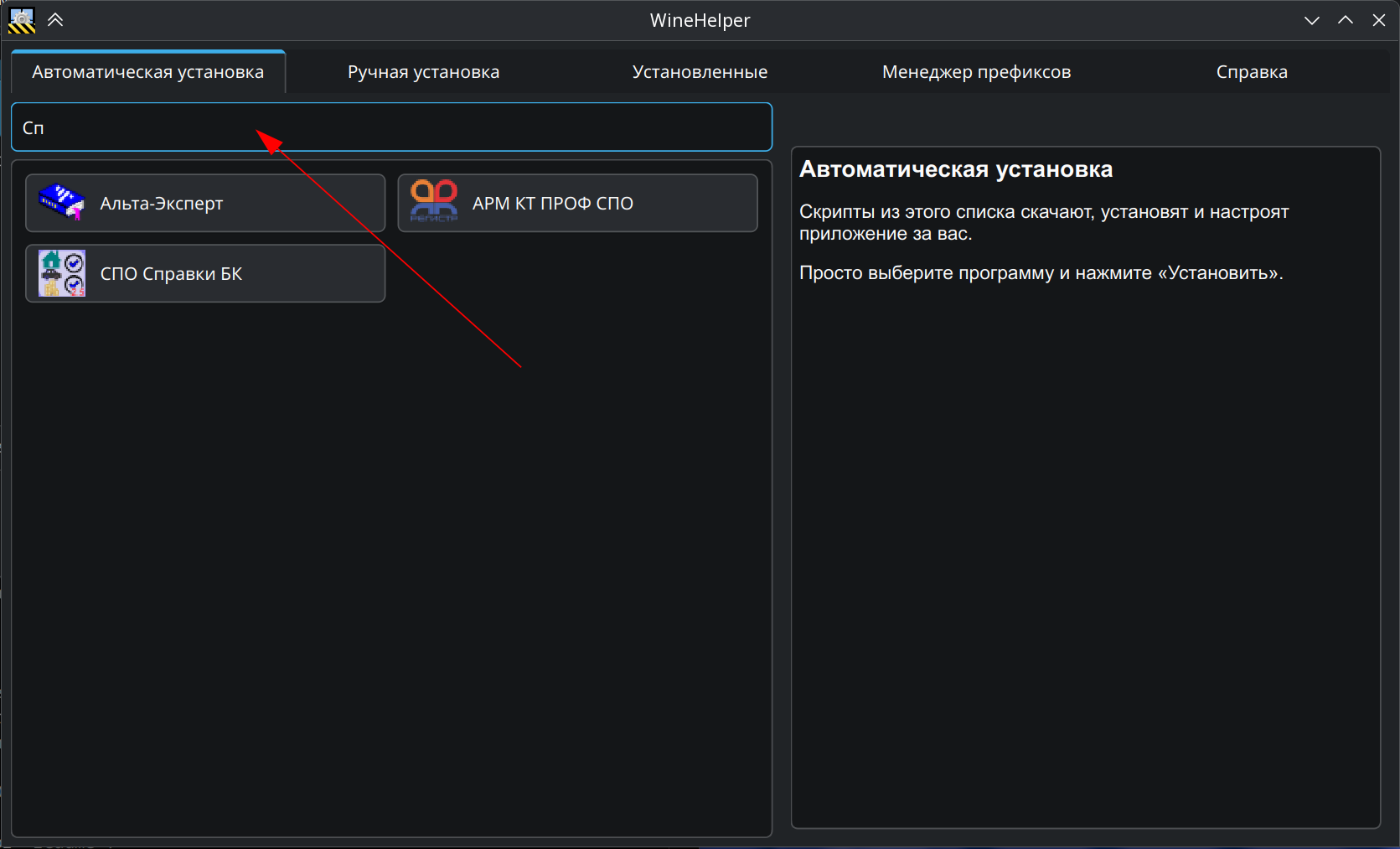
Поле поиска
При выборе программы из списка слева, в правой части окна отображается подробная информация о ней: описание, иконка и ссылка на официальный сайт.
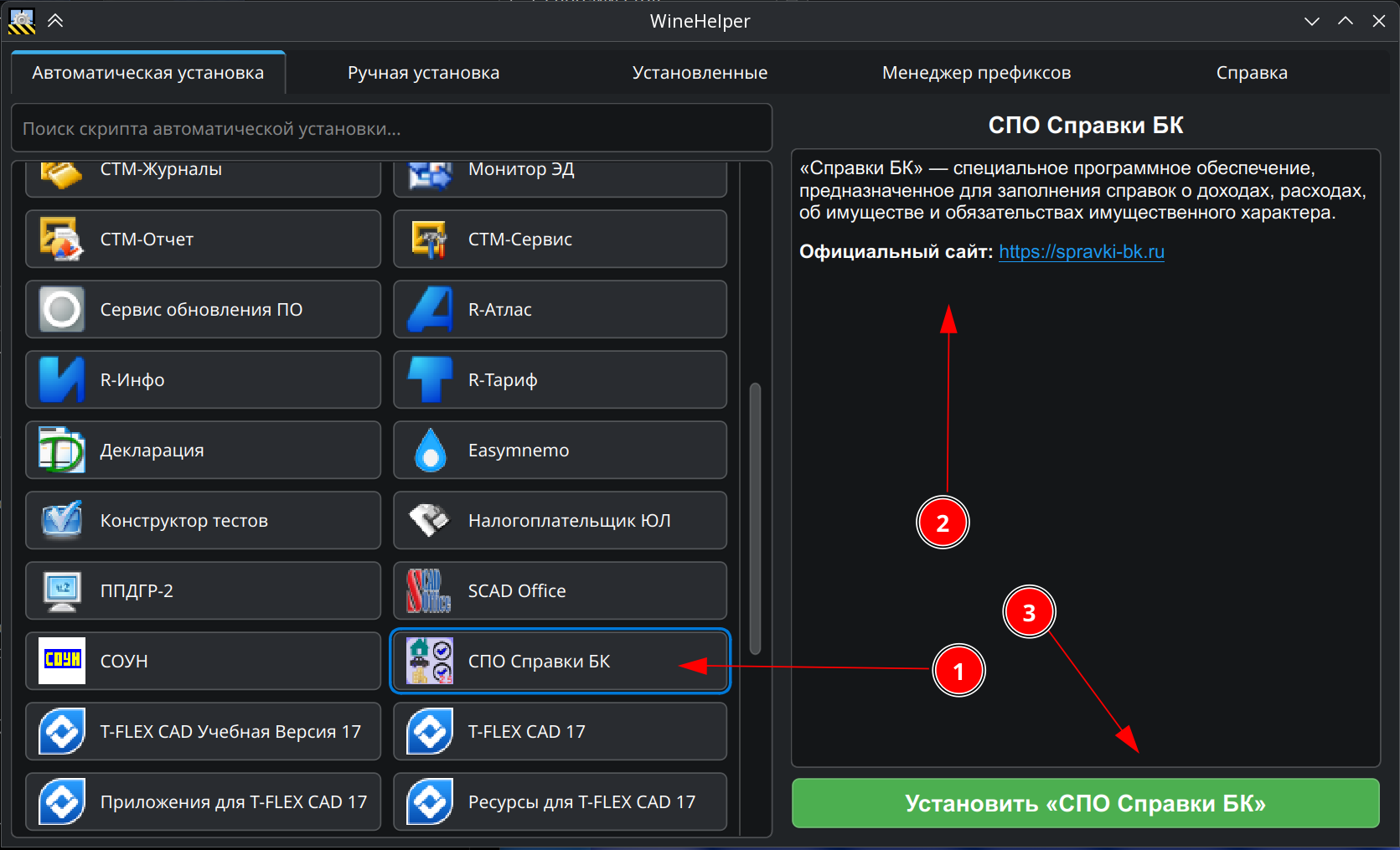
Информация о выбранной программе
Для установки программы нажмите кнопку **Установить**.
Для **ручной установки** дополнительно потребуется указать путь к установочному файлу (`.exe` или `.msi`), который вы скачали самостоятельно.
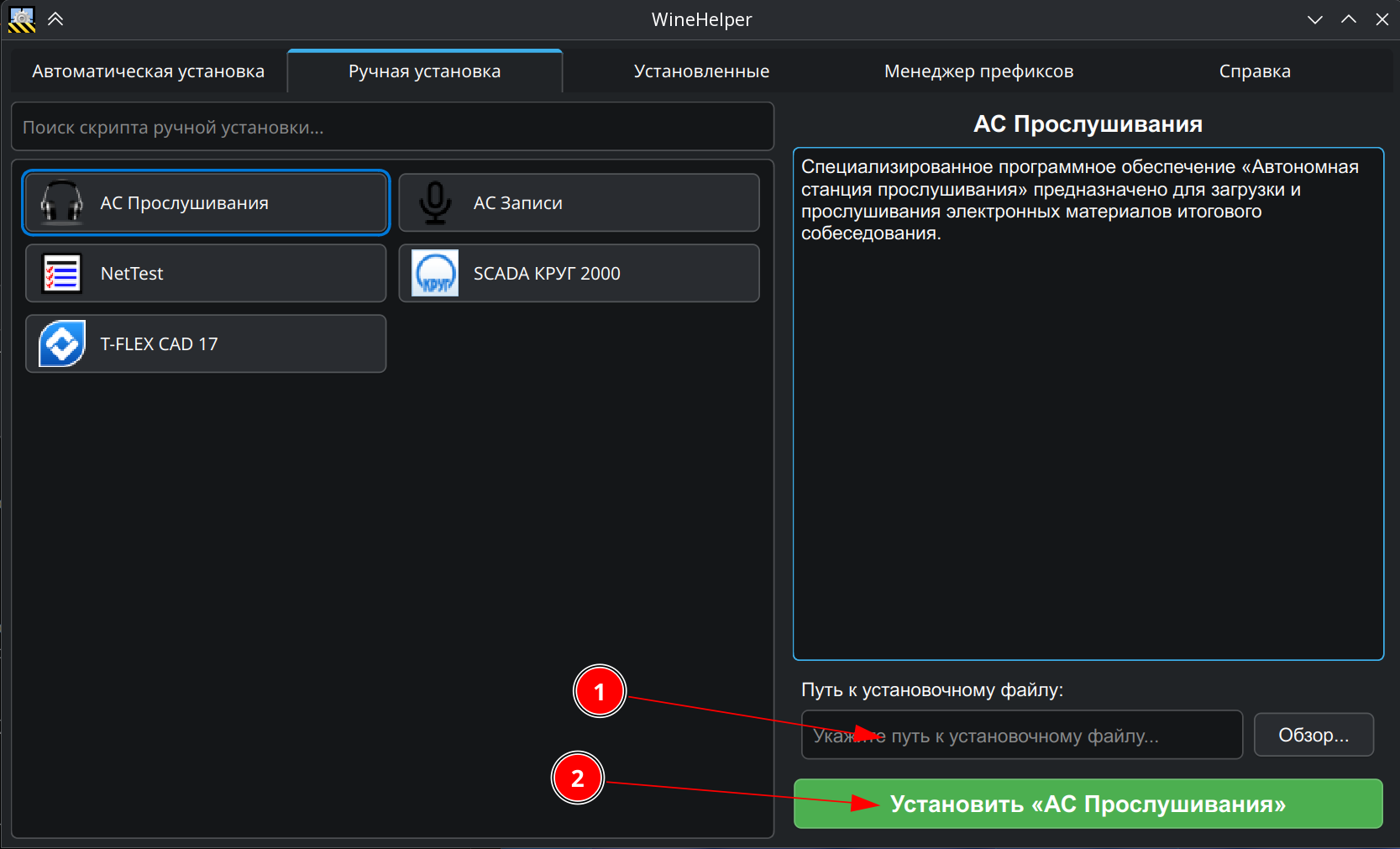
Вкладка "Ручная установка" с указанием пути к дистрибутиву
После нажатия кнопки **Установить** появится окно с лицензионным соглашением. После его принятия начнется процесс установки, который будет подробно логироваться в отдельном окне.
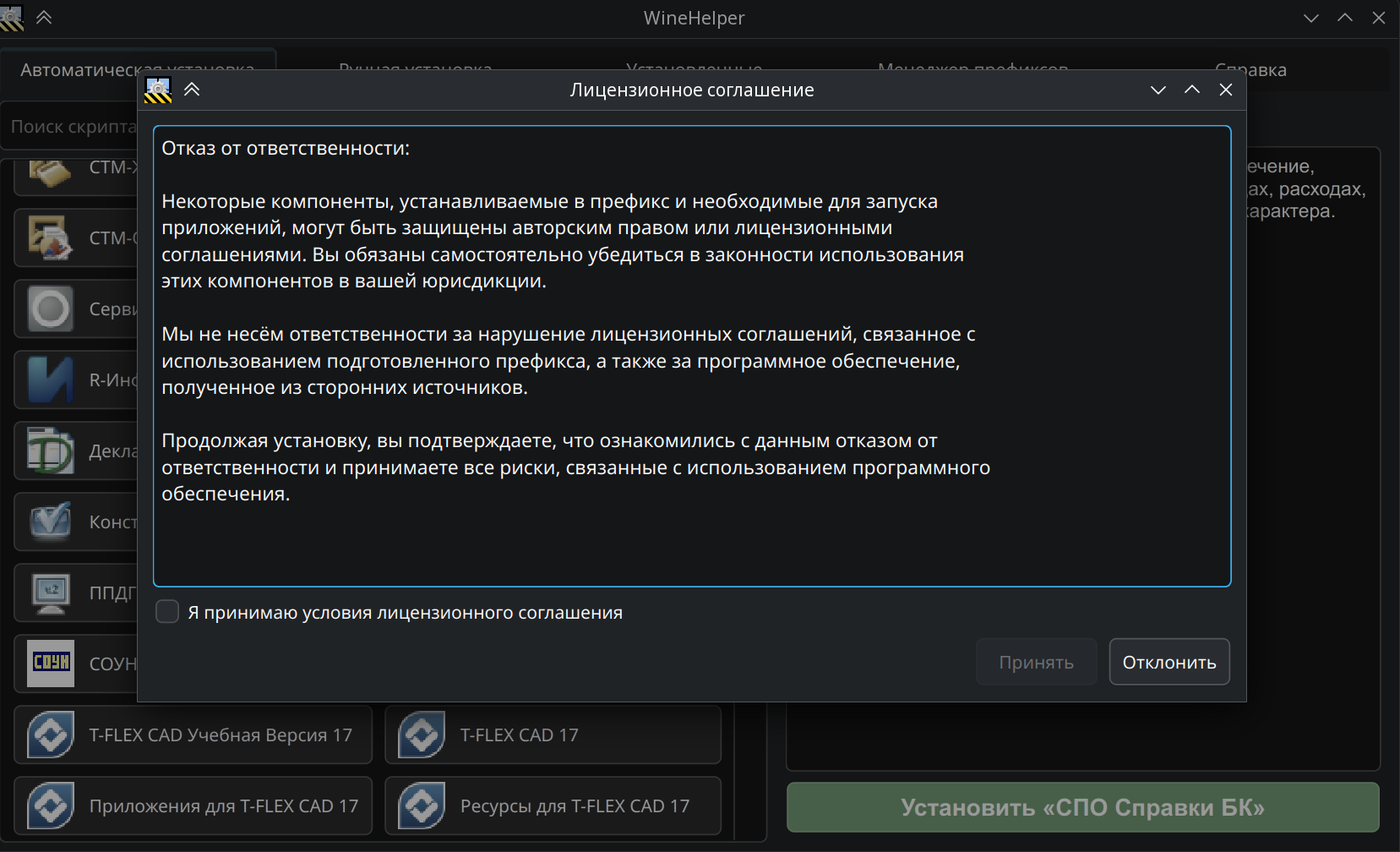
Окно с лицензионным соглашением
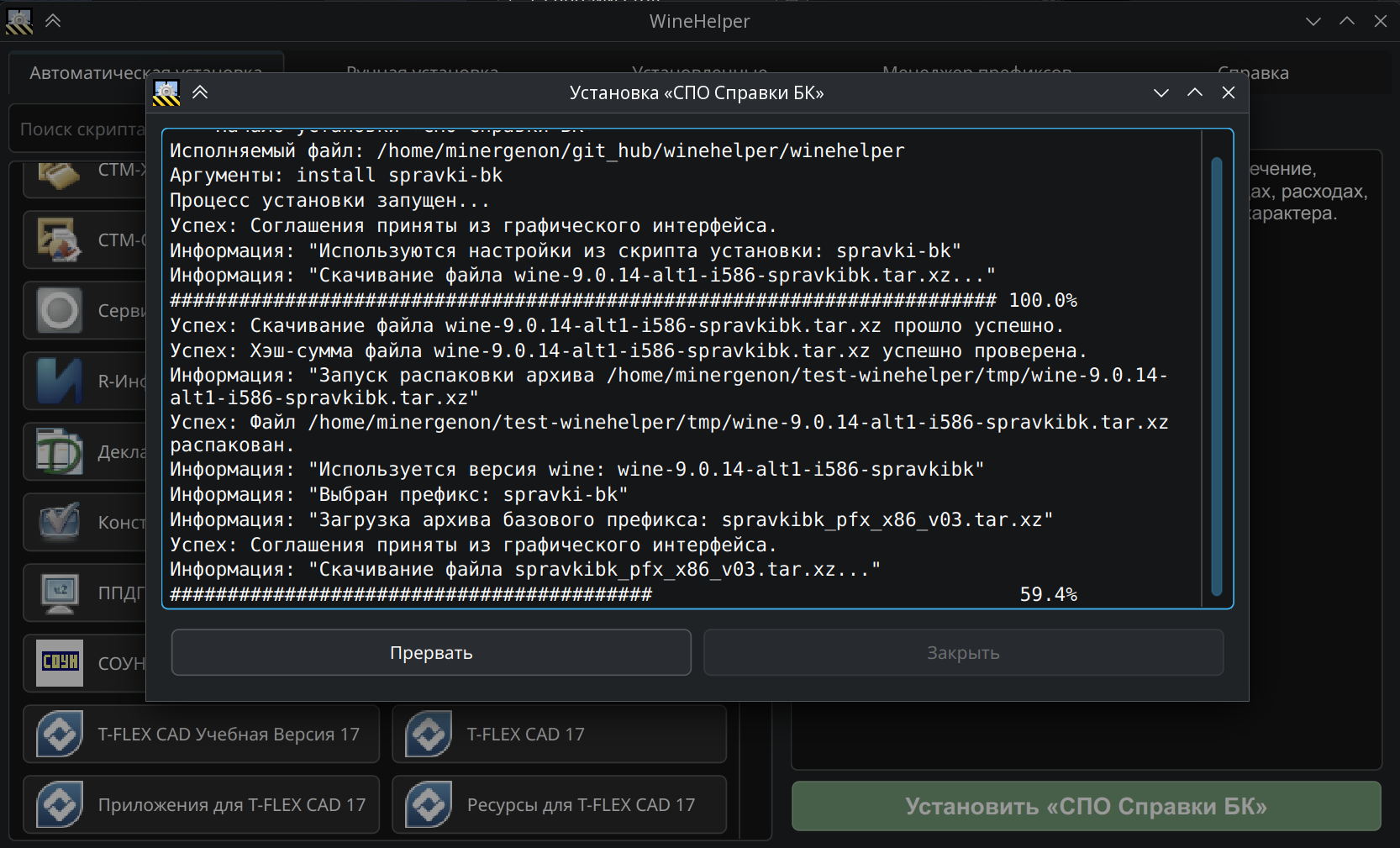
Окно установки с логом
После установки приложения и нажатия кнопки **Закрыть** в окне установки приложения, ярлык приложения появится в списке установленных приложений во вкладке **Установленные** а также в меню приложений и на рабочем столе если это разрешено в рабочем окружении.
### Вкладка «Установленные»
На этой вкладке отображаются все приложения, которые были установлены с помощью WineHelper.
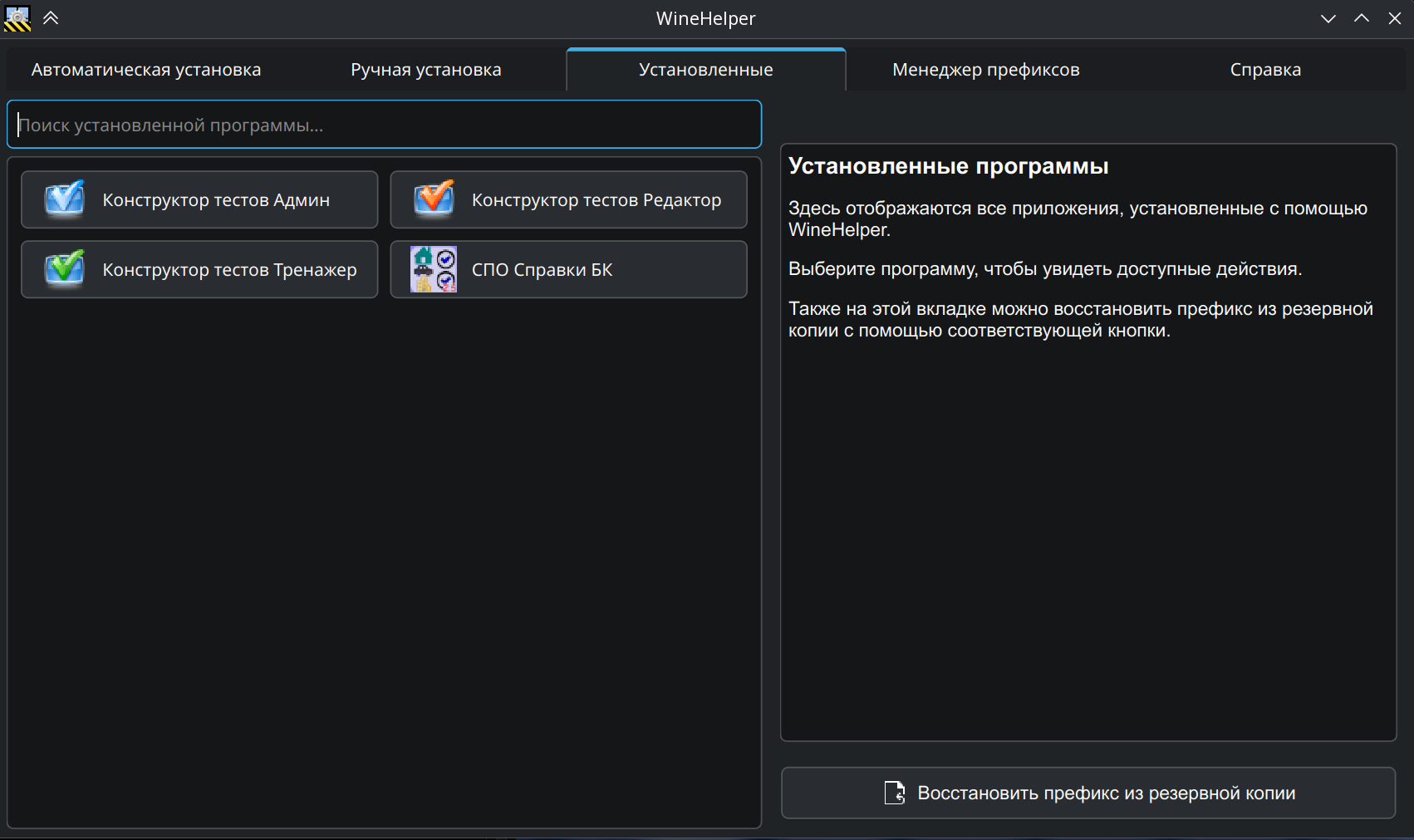
Вкладка "Установленные"
При выборе приложения в правой панели становятся доступны следующие действия:
* **Запустить/Остановить**: Запускает или останавливает/закрывает выбранное приложение.
* **Создать лог запуска программы**: Запускает приложение в режиме отладки. После закрытия приложения в вашем домашнем каталоге будет создан файл `winehelper.log`.
* **Создать резервную копию префикса**: Создает полный бэкап префикса приложения (включая версию Wine) в формате `.whpack` на вашем рабочем столе если это разрешено в рабочем окружении.
* **Удалить префикс**: Полностью удаляет приложение вместе с его префиксом и всеми связанными ярлыками.
Также на этой вкладке доступна кнопка **«Восстановить префикс из резервной копии»**, которая позволяет восстановить любое приложение из ранее созданного `.whpack` файла.
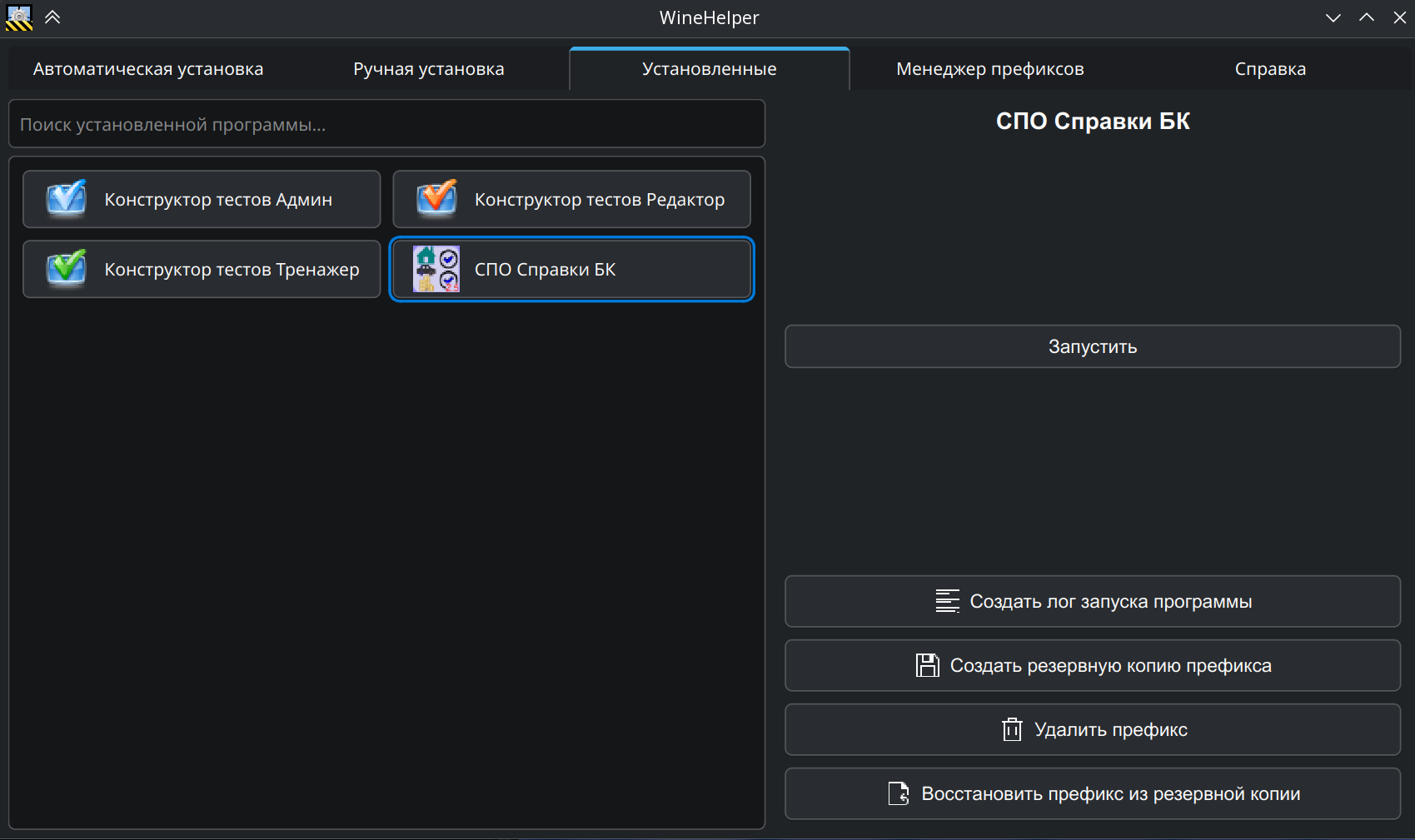
Выбранное приложение во вкладке "Установленные"
Расположения лога запуска программы а также резервной копии префикса можно просмотреть с помощью кнопки **«Открыть папку с логом/резервной копией префикса»** которая появляется автоматически после создания лога или резервной копии.
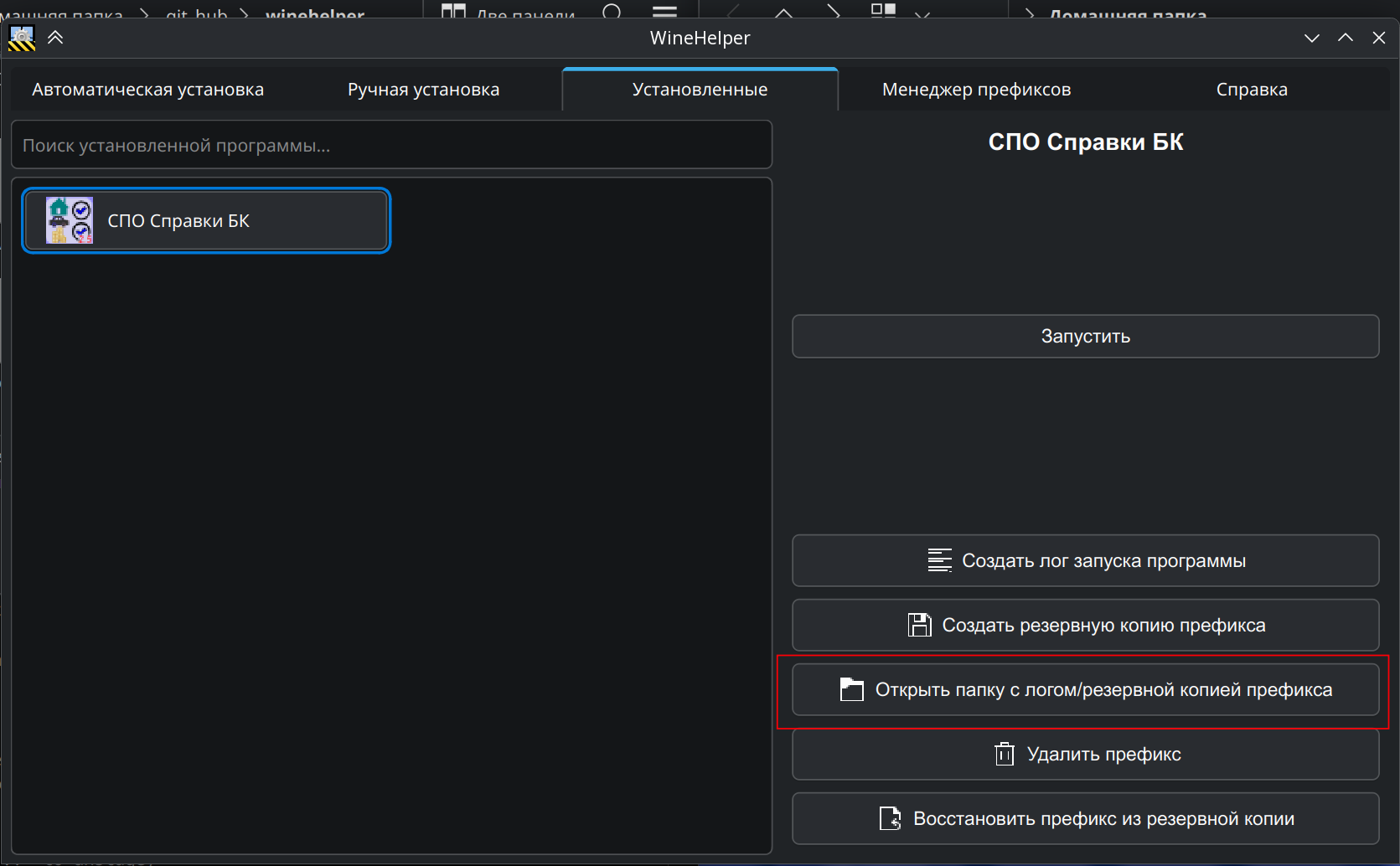
Кнопка "Открыть папку с логом/резервной копией префикса"
### Вкладка «Менеджер префиксов»
Эта вкладка предоставляет мощные инструменты для управления префиксами Wine.
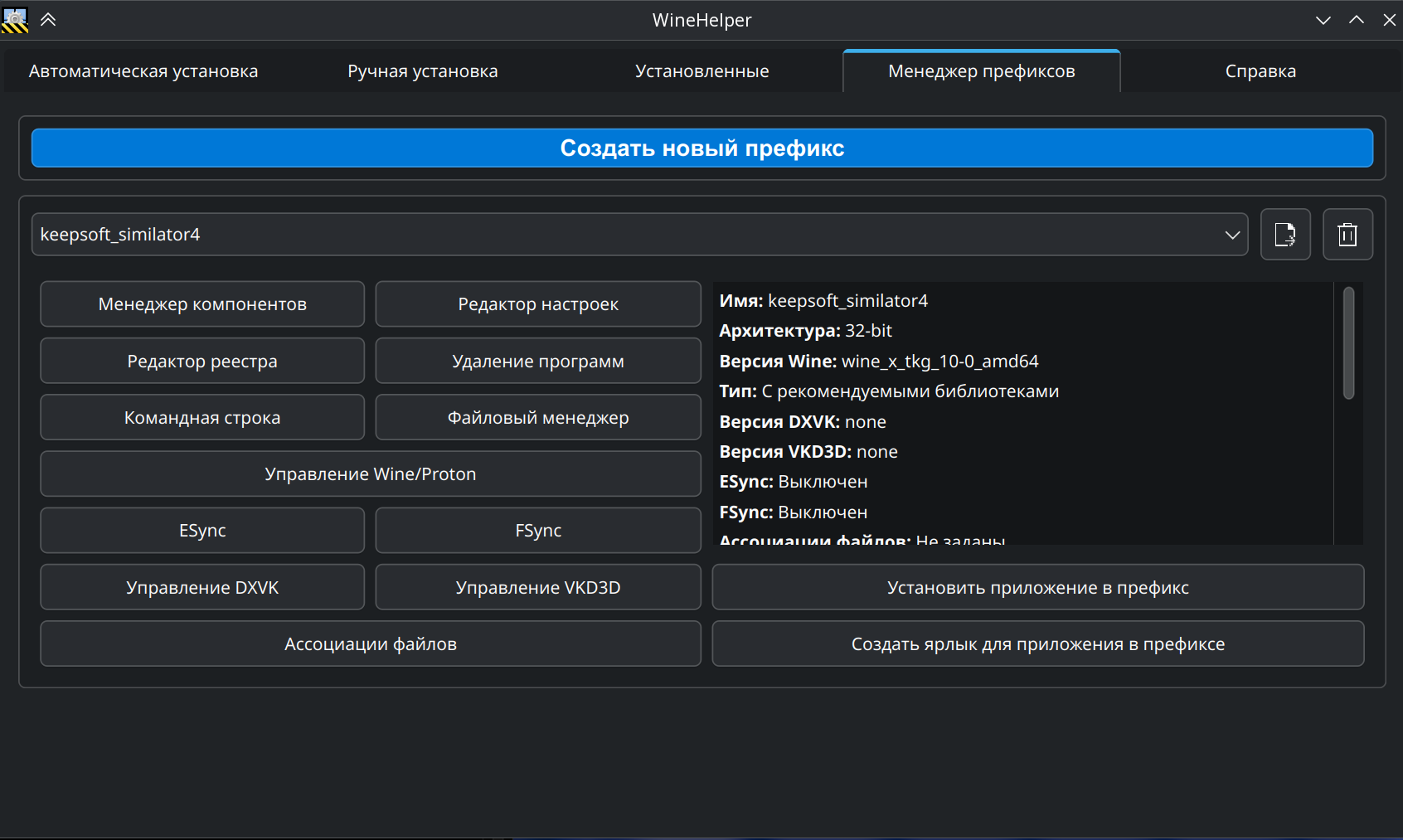
Вкладка "Менеджер префиксов"
#### Создание нового префикса
Нажав кнопку **«Создать новый префикс»**, вы откроете диалог, где можно задать:
* **Имя префикса**.
* **Разрядность** (32-bit или 64-bit).
* **Наполнение** (чистый префикс или с рекомендуемыми библиотеками).
* **Версию Wine/Proton** из доступного списка.
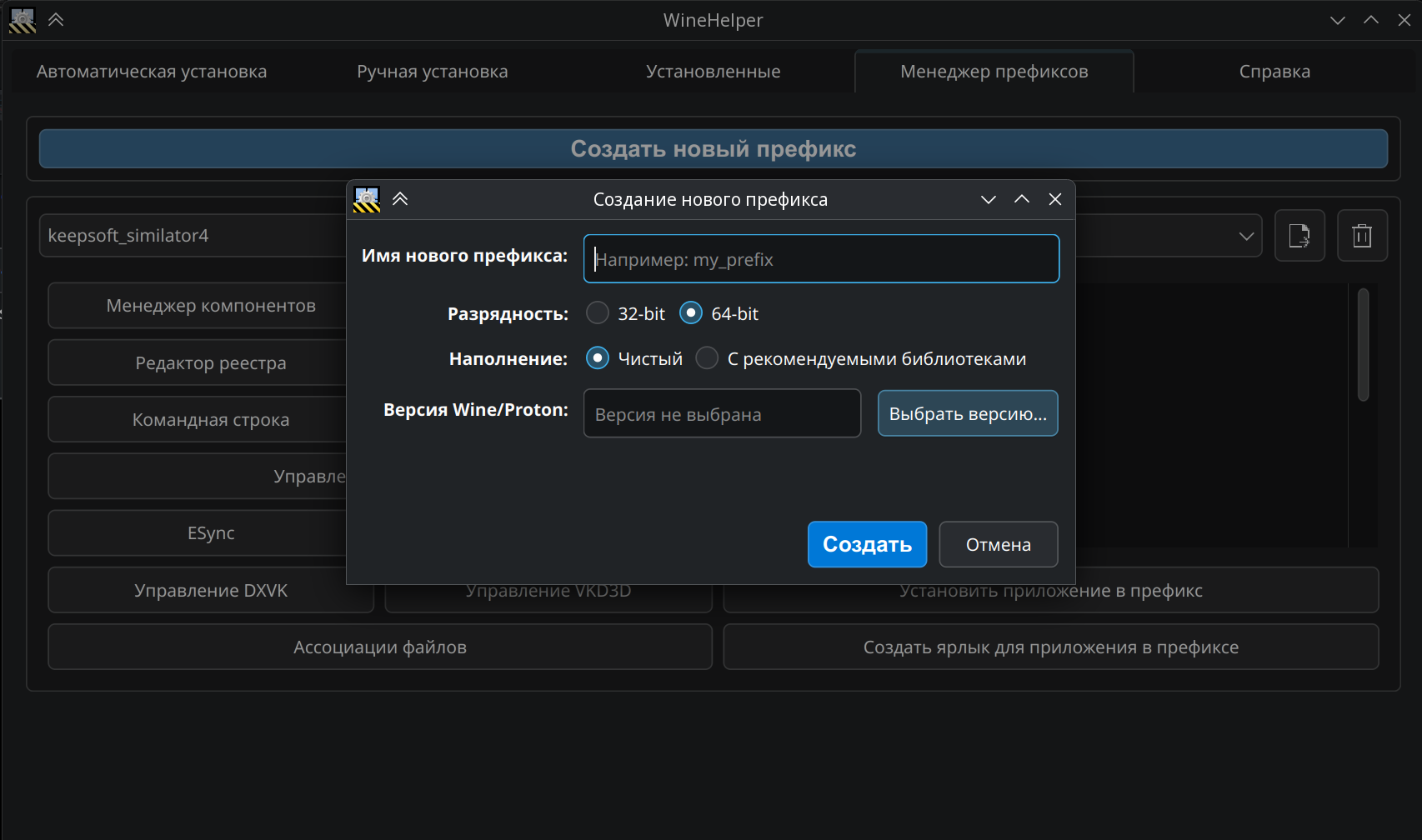
Диалог создания нового префикса
#### Управление существующим префиксом
Выбрав префикс из выпадающего списка, вы получаете доступ к панели управления, которая позволяет:
* **Запускать стандартные утилиты Wine**:
* `Редактор настроек (winecfg)`
* `Редактор реестра (regedit)`
* `Удаление программ (uninstaller)`
* `Командная строка (cmd)`
* `Файловый менеджер (winefile)`
* **Управлять компонентами**:
* **Менеджер компонентов (Winetricks)**: Удобный интерфейс для установки и переустановки библиотек, шрифтов и настроек.
* **Управление Wine/Proton**: Смена версии Wine или Proton для выбранного префикса.
* **Управление DXVK/VKD3D**: Установка или удаление конкретных версий DXVK и VKD3D.
* **Ассоциации файлов**: Настройка открытия определенных типов файлов (например, `.pdf`, `.docx`) нативными приложениями Linux.
* **Включать/выключать ESync и FSync**.
* **Устанавливать приложения**: Установить любой `.exe` или `.msi` файл напрямую в выбранный префикс.
* **Создавать ярлыки**: Создать ярлык для любого исполняемого файла внутри префикса.
* **Удалять префикс** или **создавать из него шаблон**.
Справа отображается подробная информация о конфигурации выбранного префикса.
### Вкладка «Справка»
Содержит полезную информацию о проекте:
* **Руководство**: Ссылка на официальную документацию.
* **Авторы**: Список разработчиков и участников проекта.
* **Лицензия**: Текст лицензии WineHelper и информация о сторонних компонентах.
* **История изменений**: Changelog пакета.
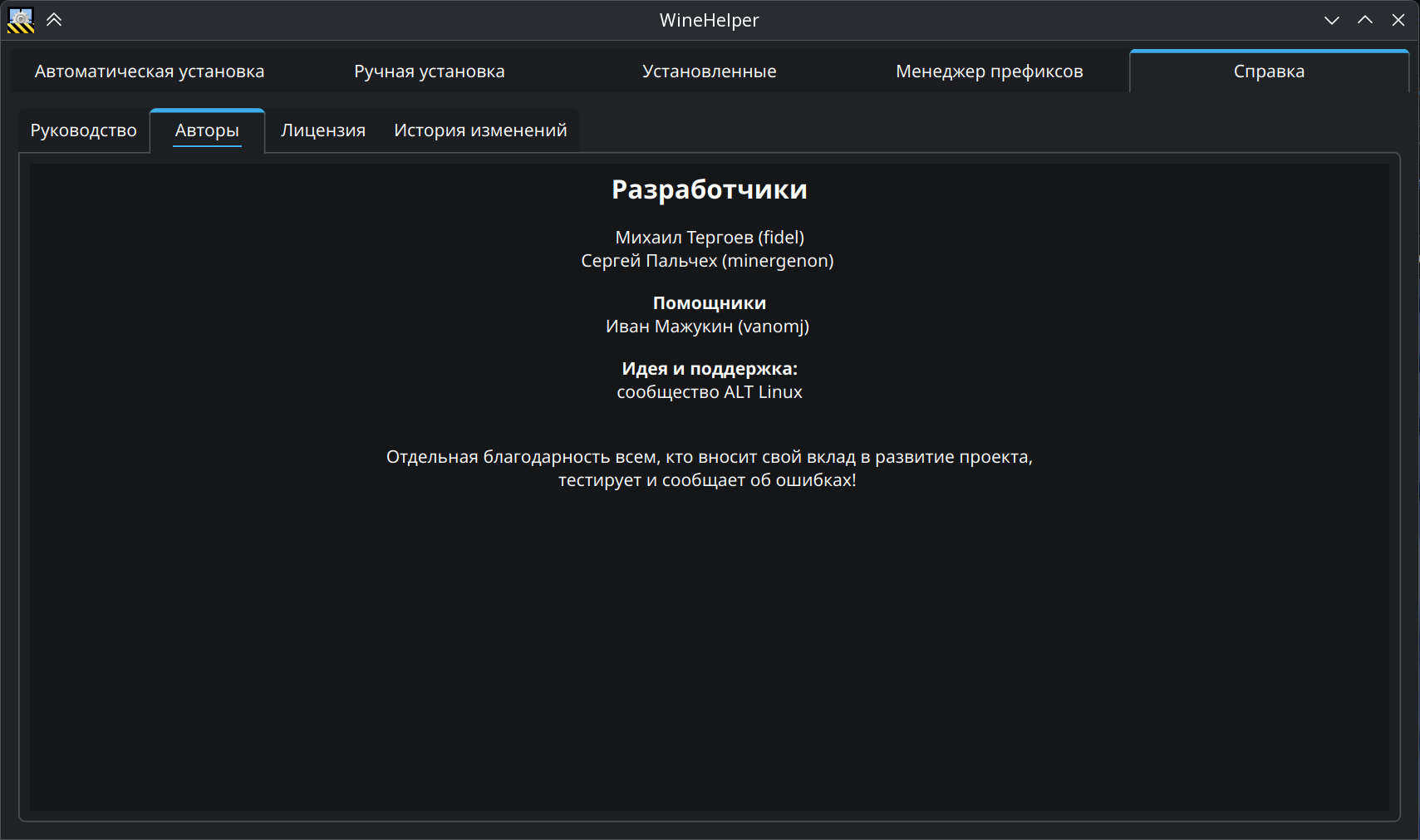
Вкладка "Справка"
### Примечание
> [!WARNING]
> Проект находится на стадии WIP (work in progress)